
时间:2021-04-25 02:29:38 来源:www.win10xitong.com 作者:win10
win10系统在使用的时候有一些用户发现了有Win10电脑按键盘会弹出各种窗口的问题,我们通过调查发现不少用户都碰到了Win10电脑按键盘会弹出各种窗口的问题,如果你想靠自己解决Win10电脑按键盘会弹出各种窗口的问题但是又不知道该怎么办,小编这里提供一个解决思路:1、首先,排除硬件问题,也就是你的窗口键或者其他弹出键是否被莫名其妙的碰到,或者压到,或者是按键失灵,自动按键的情况,这些都没有的话再进行下面的软件操作。2、然后我们使用window+r键打开命令行,然后输入services.msc就可以很轻松的处理了。你看完下面的详细教程,就会知道Win10电脑按键盘会弹出各种窗口的详尽操作技巧。
在Win10电脑上按键盘会弹出各种窗口怎么办?
1.首先消除硬件问题,就是你的窗口键或者其他弹出键是否被莫名其妙的触碰、按下,或者按键失效,按键自动被按下。如果这些不可用,请继续执行以下软件操作。
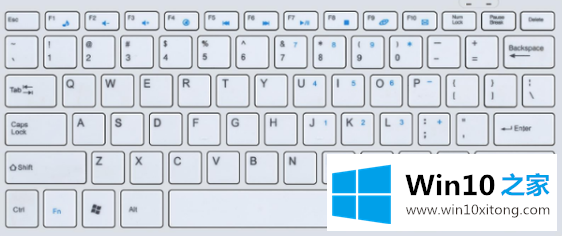
2.然后我们使用窗口r键打开命令行,然后进入services.msc
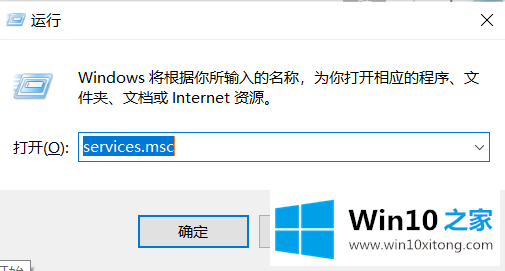
3.然后,单击右侧的框,在其中找到程序兼容性助手服务,然后右键单击选择其中的属性。
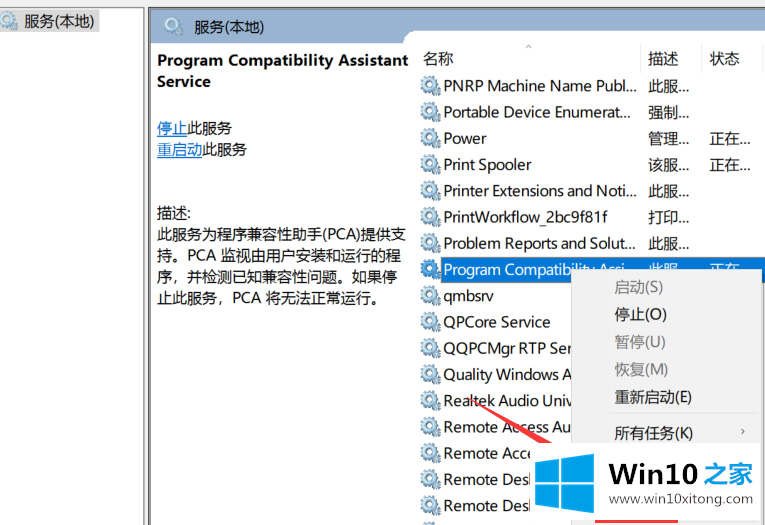
4.把里面的设置改成手动或者禁止都可以。
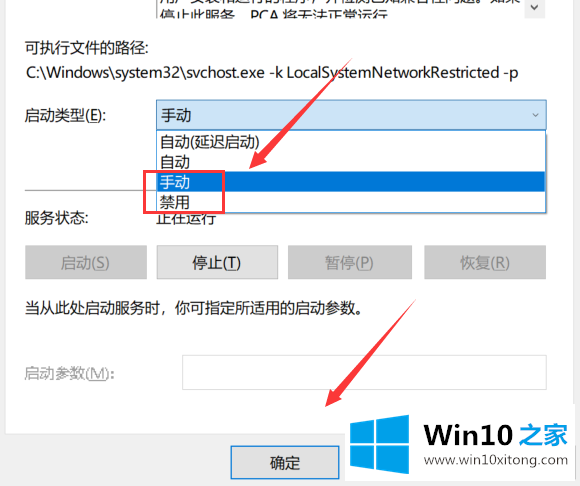
5.完成这些后,单击右下角的应用程序,然后重新启动它。
关于Win10电脑按键盘会弹出各种窗口的详尽操作技巧就给大家说到这里了,你学会了吗?如果还没有解决这个问题,欢迎留言给本站。